No final, chegou a hora de você pagar pela sua assinatura do WhatsApp. Gostaria de aproveitar a oportunidade para gastar os poucos euros que lhe restam na sua conta PayPal (que agora usa cada vez mais raramente) mas ainda não sabe como o fazer. Não se preocupe: mesmo que um pouco oculta, a opção de pagar pelo WhatsApp com PayPal está à disposição de todos e não envolve nenhum custo adicional em relação ao pagamento padrão por cartão de crédito. O serviço custa € 0,89 por um ano, € 2,40 por 3 anos e € 3,34 por 5 anos.
Eu diria, portanto, para não perder mais tempo e ver imediatamente juntos como pagar pelo WhatsApp com PayPal. Para a realização do guia usei um smartphone Android mas os passos a seguir são semelhantes em todas as plataformas de software em que o WhatsApp está disponível.
UPDATE: O WhatsApp foi grátis! A partir de janeiro de 2016 não é mais necessário pagar uma taxa anual para usar o serviço e, portanto, as informações contidas neste post devem ser consideradas obsoletas.
Se você deseja renovar sua assinatura do WhatsApp usando o PayPal como forma de pagamento, inicie o aplicativo, pressione o botão Menu localizado no canto superior direito (o ícone com os três pontos) e selecione o item Configurações no menu que aparece.
Na tela que se abre, selecione os itens Conta> Informações de pagamento e selecione o tipo de assinatura que deseja assinar: 0,89 € por um ano, 2,40 € por 3 anos e 3,34 € por 5 anos. Em seguida, pressione o botão com o logotipo do método de pagamento padrão em seu smartphone (por exemplo, Google Wallet no Android) e confirme seu desejo de renovar sua assinatura do WhatsApp pressionando o botão comprar.
Uma caixa aparecerá com todos os detalhes da transação. Em seguida, selecione o preço da assinatura no canto superior direito, pressiona a opção Metodi di Pagamento e escolha o item relacionado a PayPal no menu que aparece.
Perfeito. Agora tudo que você precisa fazer é entrar em sua conta do PayPal, confirmar o pagamento e você terá renovado sua assinatura do WhatsApp sem usar seu cartão de crédito.
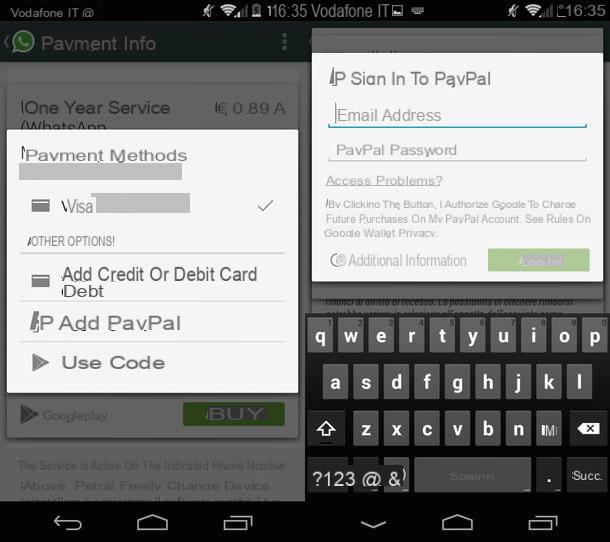
Você não precisa renovar sua assinatura, mas gostaria pagar WhatsApp com PayPal em nome de um amigo (ou sua namorada)? Nada mais fácil.
Inicie o WhatsApp, vá para a seção Menu> Configurações> Conta> Informações de pagamento, pressiona o botão Menu localizado no canto superior direito (o ícone com os três pontos) e selecione o item Pagar por um amigo na caixa que aparece.
Selecione o contato a quem dar a assinatura de presente (pressionando o botão apropriado), por fim, escolha o tipo de plano a se inscrever - anual, bienal ou trienal - e finalize o pagamento com o PayPal conforme acima.
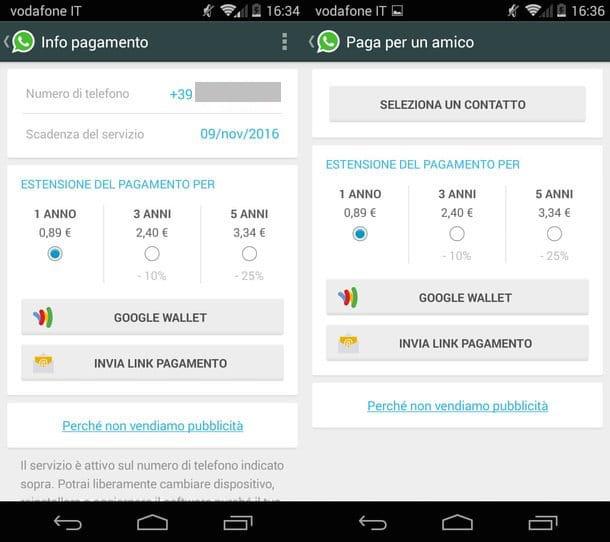
Você se sentiria mais seguro comprando sua renovação do WhatsApp (ou em nome de um amigo) pelo computador? Isso também pode ser feito. Além disso, sem custos adicionais em relação ao pagamento direto do smartphone.
O procedimento a seguir é muito simples. Depois de iniciar o WhatsApp e selecionar os itens Conta> Informações de pagamento do menu definições, escolha o tipo de assinatura para assinar, pressione o botão Enviar link de pagamento e auto-envio de e-mail com link para efetuar o pagamento via PC.
Assim que a mensagem chegar, abra-a em seu computador, clique no link que ela contém e clique no botão PayPal para concluir o pagamento do seu PC.
Se você quiser presentear uma assinatura do WhatsApp pagando pelo seu computador, selecione a opção Pagar por um amigo no aplicativo (como vimos antes), escolha a duração da assinatura para doar e pressione o botão Enviar link de pagamento para enviar automaticamente o link a ser usado para concluir a transação via computador.


























